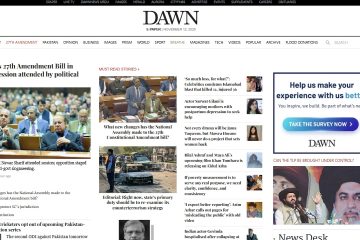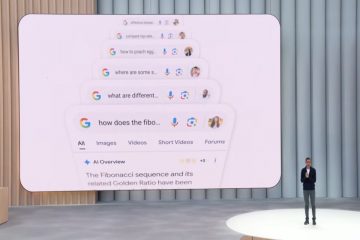Nu Microsoft op 14 oktober 2025 officieel de ondersteuning voor Windows 10 beëindigt, staan veel gebruikers voor de keuze: upgraden naar Windows 11 of het risico lopen een besturingssysteem te gebruiken dat geen essentiële beveiligingsupdates meer ontvangt.
Als uw hardware niet compatibel is met Windows 11 of als u liever bij Windows 10 blijft, heeft Microsoft een oplossing geboden. Het Extended Security Updates (ESU)-programma biedt een cruciale reddingslijn door een jaar lang cruciale beveiligingspatches te leveren.
Deze gids leidt u door het hele proces van aanmelding voor de consumentenversie van Windows 10 ESU. Door deze stappen te volgen, kunt u ervoor zorgen dat uw pc tot oktober 2026 beschermd blijft tegen malware en cyberbedreigingen.
We behandelen alle drie de inschrijvingsmethoden, of u nu de updates gratis wilt ontvangen, Microsoft Rewards-punten wilt gebruiken of een eenmalige aankoop wilt doen om een lokaal account te blijven gebruiken.
Voordat u begint, moet uw systeem aan de vereisten voldoen. Je moet Windows 10 versie 22H2 gebruiken op een Home-, Pro-, Pro Education-of Workstation-editie.
Je hebt ook beheerdersrechten op je pc en een Microsoft-account nodig om de inschrijving te starten, ongeacht de methode die je kiest. In deze tutorial wordt elk pad opgesplitst in duidelijke, beheersbare stappen om uw systeem veilig te houden.
Wat is Windows 10 ESU?
Het Windows 10 Extended Security Updates (ESU)-programma is een service van Microsoft die kritieke en belangrijke beveiligingsupdates voor het besturingssysteem biedt na de officiële datum waarop de ondersteuning is beëindigd. Voor consumenten verlengt dit programma de bescherming met nog een jaar, tot 13 oktober 2026.
Het is ontworpen als een overgangsmaatregel, waardoor gebruikers meer tijd hebben om over te stappen naar een nieuwer, ondersteund besturingssysteem zoals Windows 11.
Het is belangrijk om te begrijpen wat ESU wel en niet omvat. Het programma levert alleen beveiligingspatches zoals gedefinieerd door het Microsoft Security Response Center (MSRC).
Het biedt geen nieuwe functies, niet-beveiligingsoplossingen of technische ondersteuning van Microsoft. De consumenten-ESU-licentie is gekoppeld aan een Microsoft-account en kan worden gebruikt op maximaal 10 in aanmerking komende Windows 10-apparaten, waardoor het een praktische optie is voor huishoudens met meerdere pc’s.
Hoe u zich gratis kunt inschrijven door een back-up van de pc-instellingen te maken
Dit is de voorkeursmethode van Microsoft en de ideale keuze als u prioriteit geeft aan het gratis verkrijgen van ESU en vertrouwd bent met het gebruik van een Microsoft-account om uw instellingen te synchroniseren.
Dit creëert een naadloos pad voor mogelijk uw instellingen in de toekomst naar een nieuwe Windows 11-pc migreren. Als u liever geen back-up van de instellingen maakt, raadpleegt u de alternatieve methoden hieronder.
Navigeer naar Windows Update
Open de app Instellingen door op de Windows-toets + I te drukken. Klik in de app Instellingen op Update en beveiliging. Hiermee wordt de pagina Windows Update geopend, waar u een sectie zou moeten zien met de titel Inschrijven voor uitgebreide beveiligingsupdates.
Voor navigatie met alleen het toetsenbord in de dialoogvensters die volgen, kunt u de Tab-toets gebruiken om door de opties te bladeren en Enter om ze te selecteren.
Start het inschrijvingsproces
Klik op Inschrijven nu-link. Er verschijnt een nieuw venster waarin wordt uitgelegd dat de ondersteuning voor Windows 10 op 14 oktober 2025 is geëindigd, en waarin u wordt gevraagd u in te schrijven om beschermd te blijven. Het kan even duren voordat deze stap is geladen.
Meld u aan met uw Microsoft-account
Klik op Volgende om door te gaan. Het systeem vraagt u om u aan te melden met een Microsoft-account. Als u een lokaal account gebruikt, moet u zich hier aanmelden om door te gaan.
Voer uw accountgegevens en wachtwoord in. Nadat u zich heeft aangemeld, ziet u het scherm met de inschrijvingsopties, wat bevestigt dat uw aanmelding succesvol was.
Selecteer de optie Gratis back-up
Op het volgende scherm krijgt u maximaal drie opties te zien. Selecteer de eerste optie, Een back-up maken van uw pc-instellingen, die wordt vermeld onder Geen extra kosten.
Deze optie synchroniseert uw instellingen, apps en inloggegevens met uw Microsoft-account. Opmerking: als uw account al een back-up heeft gemaakt van de instellingen vanaf een andere pc, wordt u mogelijk direct naar de volgende stap gebracht.
Bevestigen en inschrijven
Klik terwijl uw optie is geselecteerd op Volgende. Er verschijnt een bevestigingsscherm met de mededeling:”U komt in aanmerking voor deelname aan verlengde beveiligingsupdates zonder extra kosten.”Klik op de knop Inschrijven om het proces te voltooien.
Het proces voltooien
Na enkele ogenblikken zal een laatste scherm uw inschrijving bevestigen. Er staat: “U bent ingeschreven voor verlengde beveiligingsupdates tot en met 13 oktober 2026.” Klik op Gereed om het venster te sluiten. U bent succesvol ingeschreven en ontvangt nu nog een jaar lang beveiligingsupdates.
Hoe u zich kunt inschrijven met Microsoft Rewards-punten
Deze methode is een handig alternatief als u een bestaand saldo aan Microsoft Rewards-punten heeft en de optie voor pc-back-up wilt vermijden.
Je moet nog steeds inloggen met een Microsoft-account om de punten in te wisselen en de licentie te activeren.
Start het inschrijvingsproces
Volg stap 1-3 van Methode 1 om naar Windows Update te gaan, de inschrijving te starten en in te loggen met je Microsoft-account. U bevindt zich nu op het scherm met de verschillende inschrijvingsopties.
Selecteer de optie Rewards-punten
Selecteer in het scherm met inschrijvingsopties Microsoft Rewards-punten inwisselen. Op het scherm wordt weergegeven dat dit 1.000 punten kost. Klik op Volgende.
Als u niet zeker bent van uw saldo, kunt u dit controleren op de officiële Microsoft Rewards-website. Als u niet genoeg punten heeft, is deze optie mogelijk grijs of zal er een fout optreden bij de volgende stap.
Wissel uw punten in
Er verschijnt een nieuw venster voor het inwisselen van beloningen. Hierin wordt bevestigd dat u beveiligingsupdates ontvangt tot en met 13 oktober 2026. Klik op de knop Inwisselen om uw punten te gebruiken en de ESU-licentie te activeren.
Voltooi het proces
Het laatste bevestigingsscherm verschijnt, waarin staat dat u bent ingeschreven. Klik op Gereed om het venster te sluiten. Uw pc valt nu onder het ESU-programma.
Hoe u zich kunt inschrijven met een eenmalige aankoop (voor lokale accountgebruikers)
Deze methode is bedoeld voor gebruikers die na inschrijving een lokaal account willen blijven gebruiken voor dagelijks gebruik.
Er is een eenmalige betaling voor nodig en er is nog steeds tijdelijk een Microsoft-account nodig voor de transactie om de licentie op uw apparaat aan te schaffen en te activeren.
Begin met de inschrijving. Verwerken
Volg stap 1-3 van Methode 1 om naar Windows Update te gaan, de inschrijving te starten en u aan te melden met uw Microsoft-account. Maak je geen zorgen, dit is een tijdelijke aanmelding om de aankoop te verwerken; we zullen u in de laatste stappen begeleiden bij het terugschakelen naar uw lokale account.
Selecteer de aankoopoptie
Selecteer in het scherm met inschrijvingsopties Eenmalige aankoop. De prijs wordt vermeld als $ 29,99 plus toepasselijke belastingen (of uw regionale equivalent). Klik op Volgende.
Voltooi de aankoop
Het Microsoft Store-betalingsvenster verschijnt nu, waarin de uiteindelijke prijs inclusief belasting wordt weergegeven. Bevestig uw betaalmethode en klik op de knop Kopen. Volg de aanwijzingen om de betaling te autoriseren.
Inschrijving voltooien
Nadat de aankoop is voltooid, verschijnt het definitieve bevestigingsscherm waarin staat dat u bent ingeschreven. Klik op Gereed om het venster te sluiten. De ESU-licentie is nu actief en gekoppeld aan het Microsoft-account dat u hebt gebruikt.
Navigeer naar Accountinstellingen
Nu ESU actief is, kunt u terugkeren naar een lokaal account. Open de app Instellingen (Windows-toets + I) en klik op Accounts. Hierdoor wordt de pagina Uw gegevens geopend.
Schakel terug naar een lokaal account
Klik onder uw accountnaam en e-mailadres op de link met de tekst Stop het automatisch aanmelden bij alle Microsoft-apps. In sommige versies kan dit’In plaats daarvan inloggen met een lokaal account’staan.
Gebruikers van schermlezers: deze optie is een tekstlink die zich direct onder het e-mailadres van uw account bevindt.
Bevestig de overstap
Volg de aanwijzingen om een wachtwoord voor uw lokale account aan te maken en te bevestigen. Zodra u klaar bent, wordt u afgemeld. Meld u opnieuw aan met de lokale accountnaam en het wachtwoord dat u zojuist hebt gemaakt.
De pagina’Uw gegevens’bevestigt nu dat u een Lokaal account gebruikt en uw ESU-licentie blijft actief.
FAQ-Veelgestelde vragen over inschrijving in Windows 10 ESU
Wat moet ik doen als ik de link’Nu inschrijven’niet zie in Windows Update?
Klik eerst op de knop Controleren op updates om Zorg ervoor dat uw systeem over de nieuwste patches beschikt, aangezien de inschrijvingsoptie wordt geleverd via Windows Update. Controleer ook of u Windows 10 versie 22H2 gebruikt en niet bent verbonden met een bedrijfs-of schoolnetwerk, waarvoor een commerciële ESU-licentie vereist is.
Ik krijg een foutmelding met de melding’Er is iets misgegaan.’Hoe kan ik dit oplossen?
Deze fout treedt vaak op als uw pc lid is van een domein of is aangemeld bij een werk-of schoolaccount (Microsoft Entra ID), dat niet compatibel is met het consumenten-ESU-programma. Zorg ervoor dat u een persoonlijk Microsoft-account gebruikt op een pc die niet bij het domein is aangesloten. Het kan ook worden veroorzaakt door netwerkproblemen, dus controleer uw internetverbinding en start uw pc opnieuw op voordat u het opnieuw probeert.
Is het Windows 10 ESU-programma gratis in Europa?
Ja. Als gevolg van actie van consumentenbeschermingsorganisaties biedt Microsoft het eerste jaar consumenten-ESU gratis aan aan alle gebruikers in de Europese Economische Ruimte (EER). U moet nog steeds het inschrijvingsproces doorlopen, maar er worden geen kosten in rekening gebracht of een back-up van uw pc-instellingen gemaakt.
Wat gebeurt er als ik me niet inschrijf voor ESU?
Als u zich niet inschrijft, ontvangt uw Windows 10-pc na 14 oktober 2025 geen beveiligingsupdates meer. Hoewel het besturingssysteem blijft functioneren, wordt het steeds kwetsbaarder voor nieuwe virussen, malware en andere beveiligingsbedreigingen.
Kan ik meer dan één jaar verlengde beveiligingsupdates krijgen?
Nee. Voor consumenten die de Home-en Pro-edities gebruiken, wordt het Windows 10 ESU-programma momenteel slechts voor één jaar aangeboden, eindigend in oktober 2026. Commerciële en zakelijke klanten hebben de mogelijkheid om een dekking voor maximaal drie jaar aan te schaffen, maar dit is niet beschikbaar voor individuele gebruikers.
Welke gegevens verzamelt Microsoft als ik de gratis back-upoptie kies?
Wanneer u back-up van pc-instellingen inschakelt, synchroniseert Microsoft gegevens zoals uw lijst met geïnstalleerde apps, taalvoorkeuren, wachtwoorden en andere Windows-instellingen met uw OneDrive-cloud opslag. Dit is bedoeld om het installeren van een nieuwe pc te vergemakkelijken. U kunt beheren wat er wordt gesynchroniseerd door naar Instellingen > Accounts > Windows-back-up te gaan. Hiermee wordt geen back-up van uw persoonlijke bestanden gemaakt, tenzij u de OneDrive-mapback-up afzonderlijk configureert.
Wat zijn de beste werkwijzen na inschrijving bij ESU?
Na aanmelding moet u terugkeren naar de pagina Instellingen > Update en beveiliging > Windows Update om te bevestigen dat er een bericht wordt weergegeven waarin uw ESU-inschrijving wordt geverifieerd. Blijf maandelijks controleren op updates zoals u normaal zou doen. ESU is een tijdelijke oplossing, dus het is een goede gewoonte om het extra jaar te gebruiken om uw volgende stappen te plannen, of het nu gaat om de aanschaf van een nieuwe pc die Windows 11 ondersteunt of om de voorbereiding op de overstap naar een ander besturingssysteem voordat de ESU-periode in oktober 2026 afloopt.
Zal deelname aan ESU mijn computer vertragen?
Nee. Het Extended Security Updates-programma levert alleen beveiligingspatches, die doorgaans klein zijn en geen merkbare invloed hebben op de systeemprestaties. Het voegt geen nieuwe functies of achtergrondprocessen toe die uw pc zouden vertragen.
Wat betekende het bericht ‘ESU Enrollment Coming Soon’?
Dit bericht verscheen voor sommige gebruikers, vooral in Europa, tijdens de aanvankelijke gespreide uitrol van het ESU-programma. Dit was een tijdelijke status en het probleem is inmiddels opgelost. Inschrijving zou nu beschikbaar moeten zijn voor alle in aanmerking komende gebruikers in ondersteunde regio’s.
Gerelateerd: uw Windows-versie, editie en buildnummer controleren
Het begrijpen van de versie van uw Windows-besturingssysteem is om verschillende redenen van cruciaal belang, zoals het installeren van nieuwe programma’s, het oplossen van problemen en het garanderen dat u over de nieuwste beveiligingsupdates beschikt. In onze andere gids laten we u zien hoe u uw Windows-versie, editie en exacte buildnummer kunt vinden met verschillende interne tools.
Gerelateerd: een Microsoft-account verwijderen uit Windows 11 of Windows 10
Microsoft heeft gebruikers steeds vaker aangemoedigd om in te loggen op zijn besturingssystemen met behulp van Microsoft-accounts. Dit initiatief begon met de verplichte aanmelding voor Windows 11 Home-gebruikers tijdens de installatie en werd later uitgebreid naar Windows 11 Pro-gebruikers. In onze andere handleiding laten we u zien hoe u een Microsoft-account uit Windows 11 of Windows 10 kunt verwijderen en kunt overstappen naar een lokaal account als u de voorkeur geeft aan een meer traditionele gebruikerservaring.